Come ridurre la dimensione della casella di posta in Outlook?
Un gran numero di messaggi di posta elettronica rallenterà le prestazioni di Outlook. In questo tutorial, verranno introdotti diversi metodi per ridurre la dimensione della casella di posta per migliorare la produttività di Outlook.
Nota: prima di provare le soluzioni fornite, assicurati di aver eseguito un backup completo dei file PST di Outlook.
Tutti i metodi forniti in questo tutorial sono operati in Outlook 2021, potrebbero esserci alcune differenze nelle diverse versioni di Outlook.
Trova ed elimina email e allegati di grandi dimensioni
Metodo 1 Ordina le email per dimensione
Metodo 2 Cerca email per dimensione
Utilizzo della funzione Pulizia Casella di Posta
Sposta le email vecchie nel file di archivio
Comprimi il file di dati di Outlook
Archivia il file di dati di Outlook più vecchio
Trova ed elimina email e allegati di grandi dimensioni
Ci sono due metodi che possono aiutarti a trovare rapidamente email e allegati di grandi dimensioni.
Metodo 1 Ordina le email per dimensione
In Outlook, generalmente, ordini le email per data di ricezione, ma in realtà puoi anche "ordinare le email per dimensione".
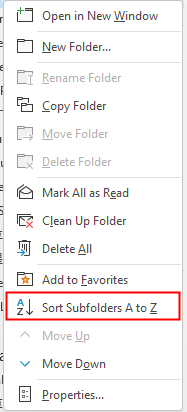
Vai quindi all'elenco a discesa "Per Data", scegli "Dimensione".
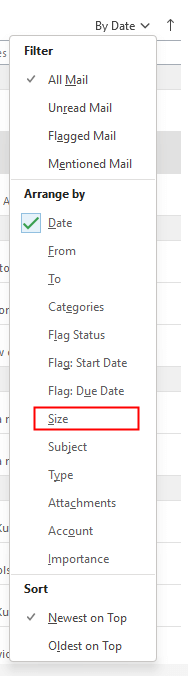
Ora tutte le email nella cartella sono ordinate per dimensione, e Outlook raggruppa automaticamente le email per dimensione in 4 gruppi.
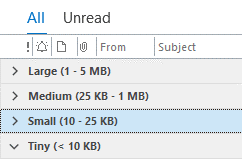
Quindi puoi rimuovere le email di grandi dimensioni.
Metodo 2 Cerca email per dimensione
Nell'elenco delle cartelle dell'account, scorri fino a "Cartella di Ricerca", e fai clic con il tasto destro su di essa per fare clic su "Nuova Cartella di Ricerca".
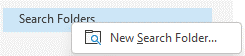
Quindi, nella finestra di dialogo "Nuova Cartella di Ricerca", scorri fino alla sezione "Organizzazione della Posta" e fai clic su "Posta di grandi dimensioni", poi fai clic su "Scegli" per aprire la finestra di dialogo Dimensione della Posta e "specifica la dimensione minima" in base alla quale vuoi trovare le email. Fai clic su "OK" > "OK" per chiudere le finestre di dialogo.
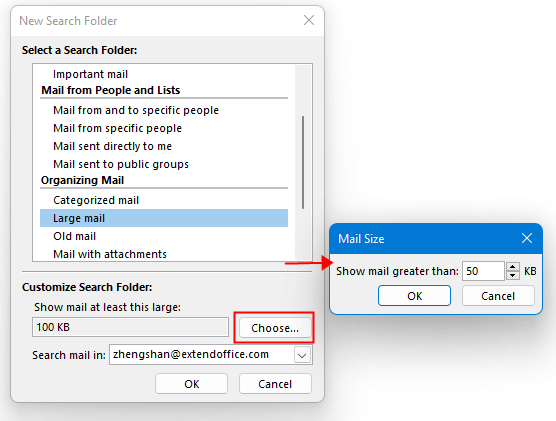
Ora puoi vedere che è stata creata una nuova cartella, e tutte le email la cui dimensione è maggiore di 50 KB sono elencate in questa nuova cartella. Puoi sfogliarle e rimuovere le email che non ti servono più.
Assistente AI per la Posta in Outlook: Risposte più intelligenti, comunicazione più chiara (magia con un clic!) GRATIS
Semplifica le tue attività quotidiane di Outlook con l'Assistente AI per la Posta di Kutools per Outlook. Questo potente strumento impara dalle tue email precedenti per offrire risposte intelligenti e accurate, ottimizzare il contenuto delle tue email e aiutarti a redigere e perfezionare i messaggi senza sforzo.

Questa funzione supporta:
- Risposte Intelligenti: Ottieni risposte create a partire dalle tue conversazioni passate—personalizzate, precise e pronte all'uso.
- Contenuto Migliorato: Perfeziona automaticamente il testo delle tue email per chiarezza e impatto.
- Composizione Senza Sforzo: Fornisci solo delle parole chiave e lascia che l'IA si occupi del resto, con diversi stili di scrittura.
- Estensioni Intelligenti: Espandi i tuoi pensieri con suggerimenti contestuali.
- Riassunti: Ottieni sintesi concise di email lunghe istantaneamente.
- Portata Globale: Traduci le tue email in qualsiasi lingua con facilità.
Questa funzione supporta:
- Risposte intelligenti alle email
- Contenuto ottimizzato
- Bozze basate su parole chiave
- Estensione intelligente del contenuto
- Riassunto delle email
- Traduzione multilingue
Il meglio di tutto è che questa funzione è completamente gratuita per sempre! Non aspettare—scarica subito Assistente AI per la Posta e goditela
Utilizzo della funzione Pulizia Casella di Posta
Lo strumento Pulizia Casella di Posta è molto utile per ridurre la dimensione della casella di posta. Con esso, puoi "svuotare la cartella Elementi Eliminati" per liberare spazio, e anche fare clic su "Archiviazione Automatica" per spostare le email più vecchie nel file di archivio.
Fai clic sulla scheda "File", poi fai clic su "Strumenti" > "Pulizia Casella di Posta...".
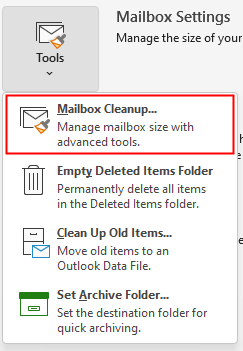
Svuota gli elementi eliminati
Fai clic su "Visualizza Dimensione Elementi Eliminati" per vedere la "dimensione della cartella Elementi Eliminati", quindi torna indietro e fai clic su "Svuota" per rimuovere definitivamente gli elementi nella cartella Elementi Eliminati.
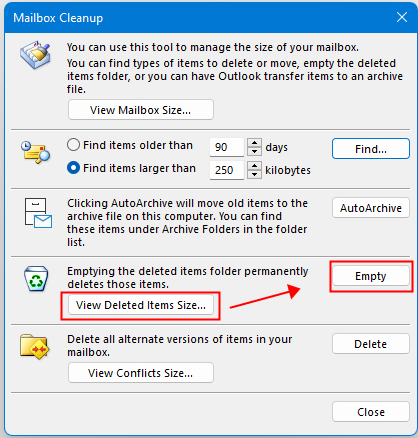
Sposta le email vecchie nel file di archivio
Fai clic sul pulsante "Archiviazione Automatica" per spostare gli elementi vecchi nei file di archivio sul computer corrente.
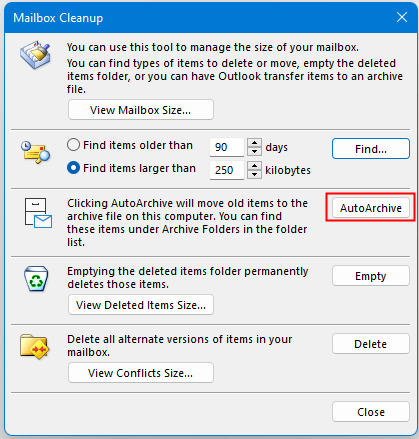
Comprimi il file di dati di Outlook
In Outlook, puoi comprimere manualmente il file di dati (PST) di Outlook.
Fai clic sulla scheda "File", poi fai clic su "Impostazioni Account" > "Impostazioni Account".
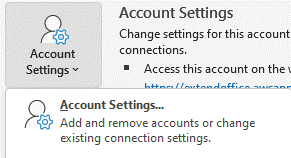
Nella finestra di dialogo Impostazioni Account, fai clic sulla scheda "File di Dati", quindi "scegli un account" di cui desideri comprimere il file di dati, fai clic su "Impostazioni".
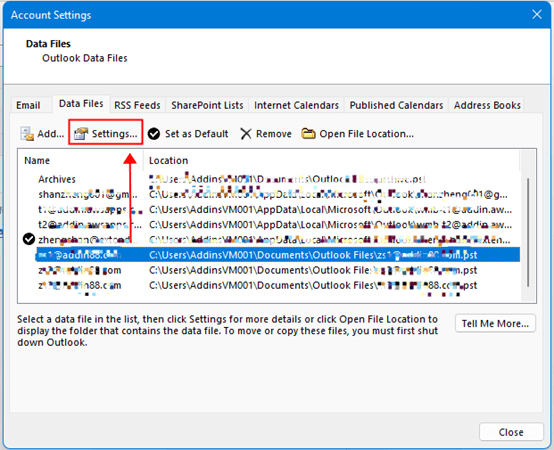
Nella finestra di dialogo File di Dati di Outlook, fai clic su "Comprimi Ora". Fai clic su OK.
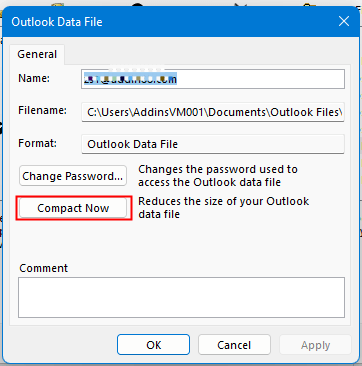
Archivia il file di dati di Outlook più vecchio
Fai clic su "File" > "Opzioni", e nella finestra Opzioni, fai clic sulla scheda "Avanzate" nel riquadro sinistro, quindi fai clic su "Impostazioni Archiviazione Automatica".
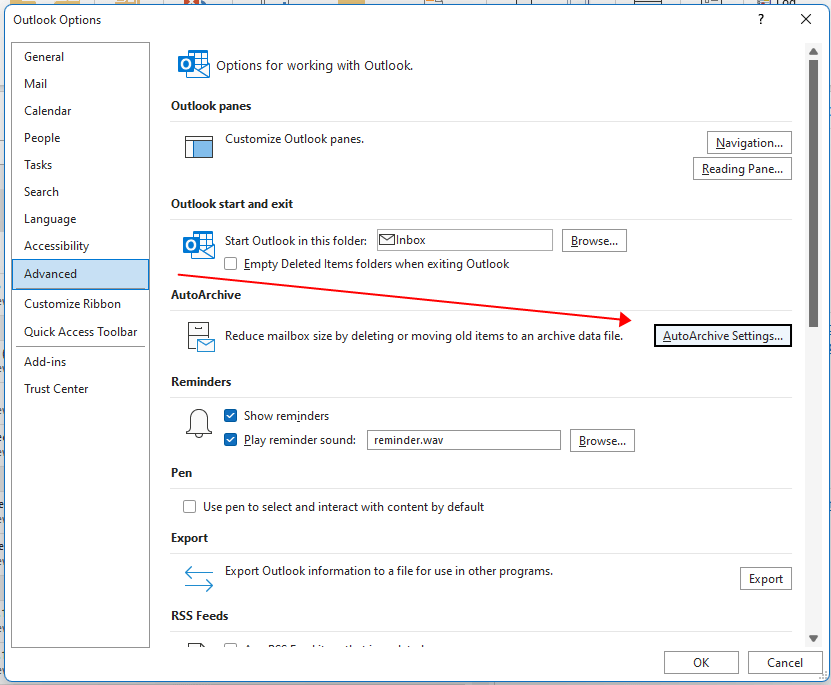
Nella finestra di dialogo Archiviazione Automatica, seleziona "Esegui Archiviazione Automatica ogni n giorni", e quindi specifica questa opzione e altre opzioni come necessario, ad esempio "Elimina elementi più vecchi di". Quindi fai clic su OK > OK.
Pulisci i messaggi ridondanti
Usa la funzione Pulizia per rimuovere i messaggi ridondanti nelle conversazioni, cartelle o sottocartelle selezionate.
Seleziona le cartelle o le conversazioni, e fai clic sulla scheda "Home", e nel gruppo "Elimina", scegli una funzione dall'elenco a discesa di "Pulizia".
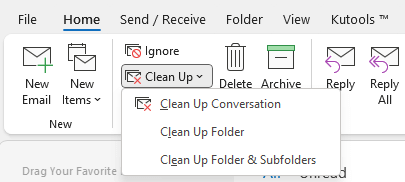
I migliori strumenti per la produttività in Office
Ultime notizie: Kutools per Outlook lancia la versione gratuita!
Scopri il nuovissimo Kutools per Outlook con oltre100 funzionalità straordinarie! Clicca per scaricare ora!
📧 Automazione Email: Risposta automatica (disponibile per POP e IMAP) / Programma invio Email / CC/BCC automatico tramite Regola durante l’invio delle Email / Inoltro automatico (Regola avanzata) / Aggiungi Saluto automaticamente / Dividi automaticamente Email multi-destinatario in messaggi singoli ...
📨 Gestione Email: Richiama Email / Blocca Email fraudulent (tramite Oggetto e altri parametri) / Elimina Email Duplicato / Ricerca Avanzata / Organizza cartelle ...
📁 Allegati Pro: Salva in Batch / Distacca in Batch / Comprimi in Batch / Salvataggio automatico / Distacca automaticamente / Auto Comprimi ...
🌟 Magia Interfaccia: 😊Più emoji belle e divertenti / Notifiche per le email importanti in arrivo / Riduci Outlook al posto di chiuderlo ...
👍 Funzioni rapide: Rispondi a Tutti con Allegati / Email Anti-Phishing / 🕘Mostra il fuso orario del mittente ...
👩🏼🤝👩🏻 Contatti & Calendario: Aggiungi in Batch contatti dalle Email selezionate / Dividi un Gruppo di Contatti in Gruppi singoli / Rimuovi promemoria di compleanno ...
Utilizza Kutools nella lingua che preferisci – supporta Inglese, Spagnolo, Tedesco, Francese, Cinese e oltre40 altre!


🚀 Download con un solo clic — Ottieni tutti gli Add-in per Office
Consigliato: Kutools per Office (5-in-1)
Un solo clic per scaricare cinque installatori contemporaneamente — Kutools per Excel, Outlook, Word, PowerPoint e Office Tab Pro. Clicca per scaricare ora!
- ✅ Comodità con un solo clic: scarica tutti e cinque i pacchetti di installazione in una sola azione.
- 🚀 Pronto per qualsiasi attività Office: installa i componenti aggiuntivi necessari, quando ti servono.
- 🧰 Inclusi: Kutools per Excel / Kutools per Outlook / Kutools per Word / Office Tab Pro / Kutools per PowerPoint